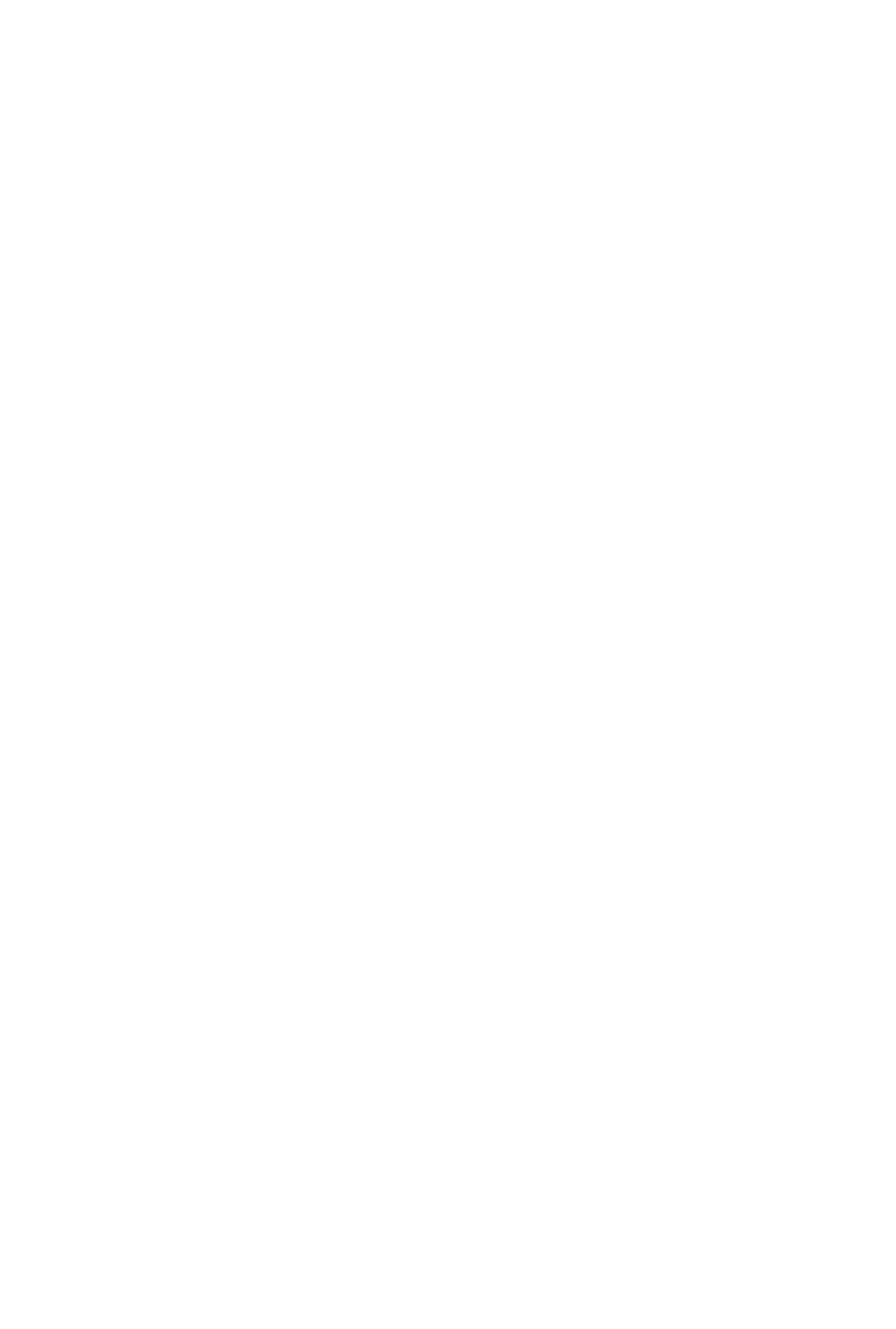-
Kan type nr niet vinden:
Reageer op deze vraag Misbruik melden
Canon RMC:K10425 om manuel te downloaden Gesteld op 25-8-2024 om 11:38 -
Het papier word goed ingevoerd komen er ook weer mooi uit maar er woord geen inkt gebruikt Gesteld op 3-4-2024 om 08:42
Reageer op deze vraag Misbruik melden -
Printer bediening via de printertoetsen, er kan nog gekopieerd worden
Reageer op deze vraag Misbruik melden
Printer bediening van uit de pc, geeft als melding : ER IS GEEN VERBINDING
Printer software werd verwijdert en terug geïnstalleerd
Gesteld op 11-10-2023 om 18:57 -
kleuren worden niet goed geprint rood en geel
Reageer op deze vraag Misbruik melden
Gesteld op 28-8-2023 om 13:39 -
Canon printer 3550 kan niet worden gevonden nu ziggo mij een nieuwe modem heeft geleverd Gesteld op 11-5-2023 om 17:45
Reageer op deze vraag Misbruik melden -
Onze printer geeft slechte kleuren. Ook na schoonmaken lijkt het er niet op. Heeft iemand raad? Het is de Pixar 3500 serie. Gesteld op 9-4-2023 om 09:35
Reageer op deze vraag Misbruik melden
-
Driehoekje en C branden oranje ik Jan jurt printen wat is er aan de hand Gesteld op 1-10-2022 om 13:12
Reageer op deze vraag Misbruik melden -
Het oranje lampje knippert bij mijn Canon mg 3500 wat kan dit zijn? Gesteld op 24-1-2022 om 19:00
Reageer op deze vraag Misbruik melden -
als lampje C brandt op de printer wat betekent dit ? Gesteld op 25-8-2021 om 17:47
Reageer op deze vraag Misbruik melden -
Ik wil de inktpatronen vervangen. Hoe doe ik dat?
Reageer op deze vraag Misbruik melden
Gesteld op 21-8-2021 om 01:09 -
Mijn printer is klaar op te printen maar kan het papier niet pakken en dan flikkert er een oranje lichtje. Op het scherm komt een bericht dat er geen papier is en/of dat ik moet drukken links onderaan, geen reactie ! Wanneer de printer het papier wil pakken verschuift het bovenste blad even schuin. Gesteld op 5-8-2021 om 08:48
Reageer op deze vraag Misbruik melden -
Geef laptop opdracht om document af te drukken, de afdruk komt uit de printer, blijkt alleen de gekleurde tekst op de afdruk te staan, zwarte tekst is niet zichtbaar Gesteld op 15-2-2021 om 14:42
Reageer op deze vraag Misbruik melden-
Nooit gehoord.
Waardeer dit antwoord (2) Misbruik melden
Moet er altijd inkt in de zwarte cassette zitten?
Wiel Levels Geantwoord op 15-2-2021 om 17:17
-
-
papier is vastgelopen in printer hoe krijg ik die eruit ? Gesteld op 9-2-2021 om 15:26
Reageer op deze vraag Misbruik melden-
Achterzijde zit een kapje die er af kan en daar haal je papier eruit Geantwoord op 9-2-2021 om 16:45
Waardeer dit antwoord (1) Misbruik melden
-
-
Ik heb een nieuw modem geïnstalleerd. Dus andere WIFI-code.
Reageer op deze vraag Misbruik melden
En nu doet mijn printer (draadloze verbinding) het niet.
Wat moet ik doen? Gesteld op 29-1-2021 om 10:57-
Opnieuw installeren Want hij kent de code van de nieuwe modem niet. Als je nieuwe telefoon koopt moet je ook de nieuwe wachtwoord intoetsen hij herkent de telefoon niet zelfde met de modem of printer Geantwoord op 29-1-2021 om 11:00
Waardeer dit antwoord Misbruik melden
-
-
Je moet de printer resetten dat oude code weg is ik zat ook met dat probleem en helemaal schoon beginnen alles resetten en 10 sec uit doen en dan opnieuw . Geantwoord op 29-1-2021 om 11:22
Waardeer dit antwoord Misbruik melden -
Hoe kan ik zien hoeveel inkt nog in het inktpatroon zit bij Canon G 3501 Gesteld op 11-1-2021 om 17:21
Reageer op deze vraag Misbruik melden -
iedere letter staat 2 tot 3 maal boven mekaar geprint Gesteld op 21-12-2020 om 15:01
Reageer op deze vraag Misbruik melden -
MG 3500 serie printer doet niks. En zegt alleen maar:
Reageer op deze vraag Misbruik melden
Controleer de printer op fouten Gesteld op 13-12-2020 om 17:52 -
hoe instaleer ik mijn canon pixma 3500 op mijn computer
Reageer op deze vraag Misbruik melden
Gesteld op 23-10-2020 om 17:56
-
Hoe krijg ik bij de canon 3500 printer hoofdletters in de test bij aansluiten op WiFi wachtwoord?
Reageer op deze vraag Misbruik melden
Gesteld op 10-10-2020 om 16:10 -
Ik wil scannen op de canon 3500MG. Omdat ik niet weet hoe te beginnen stel ik deze vraag. Gesteld op 30-9-2020 om 19:31
Reageer op deze vraag Misbruik melden -
IK heb sinds nov,2019 n chromebook en ik heb n canon mg 3500 printer maar kan niet printen.Gisteren papieren afgedrukt wilde nog meer afdrukken en toen deed die niks meer
Reageer op deze vraag Misbruik melden
Gesteld op 26-9-2020 om 10:53 -
Op mijn printer gaan steeds twee lampjes branden. Een driehoekje en daaronder een rondje met de letter C. Wat betekent dit en hoe kan ik de storing opheffen en weer normaal scannen en printen? Het gaat om een Canon MG 3500 Gesteld op 9-7-2020 om 13:05
Reageer op deze vraag Misbruik melden -
het oranje lampje + aankok flikkeren bij mijn MG3500. Ik krijg de code 5B02. Wat moet ik doen? Gesteld op 28-5-2020 om 17:29
Reageer op deze vraag Misbruik melden -
Ik heb de inktpatronen vervangen, nu geeft hij aan bij printen dat ik moet uitlijnen.
Reageer op deze vraag Misbruik melden
Hoe moet ik dat doen? Gesteld op 4-5-2020 om 12:48
-
Hoe kom ik in contact met het Ondersteuningscentrum ? Gesteld op 18-2-2020 om 20:00
Reageer op deze vraag Misbruik melden -
Als ik de printer aanzet branden de gele lampjes ook.
Reageer op deze vraag Misbruik melden
Gesteld op 16-2-2020 om 12:45 -
B200
Reageer op deze vraag Misbruik melden
Oorzaak
Er is een fout opgetreden waarvoor u contact moet opnemen met het ondersteuningscentrum. Gesteld op 14-2-2020 om 15:59 -
mijn oranje lampjes c en b branden en kan niet printen. Gesteld op 22-1-2020 om 15:05
Reageer op deze vraag Misbruik melden-
Twee oranje lampjes branden en daardoor kan ik niet printen Geantwoord op 6-4-2020 om 19:53
Waardeer dit antwoord (24) Misbruik melden
-
-
de printer reageert helemaal niet meer, gaat wel normaal aan, maar maakt geen contact met de computer of print opdrachten. Gesteld op 5-3-2019 om 17:36
Reageer op deze vraag Misbruik melden-
Opnieuw installeren eerst.oude weg en opnieuw opstarten dan installeren Geantwoord op 5-3-2019 om 17:50
Waardeer dit antwoord (3) Misbruik melden
-
-
Je moet de printer dichter bij de modem zetten. He kan zijn dat er er meerdere apparaten in je buurt op dezelfde golflengte zitten Geantwoord op 5-3-2019 om 17:53
Waardeer dit antwoord Misbruik melden -
kan ik op mijn Canon Pixma MG3550 tweezijdig printen, en hoe moet dat dan? Gesteld op 20-9-2018 om 13:31
Reageer op deze vraag Misbruik melden-
Alvorens tot het printen over te gaan moet je in het printervenstertje je instellingen aanpassen
Waardeer dit antwoord (1) Misbruik melden
Enkel of dubbelzijdig kan naar keuze aangevinkt worden !
De printer doet dat daarna automatisch
Groeten,
Willy Geantwoord op 20-9-2018 om 13:53
-
-
Mijn printer geeft de foutmelding 5B02 en ook het absorptiekussen is vol. Wat betekent dit ??? Gesteld op 14-9-2018 om 13:33
Reageer op deze vraag Misbruik melden-
er is een printerfout opgetreden Geantwoord op 22-11-2020 om 11:11
Waardeer dit antwoord (16) Misbruik melden
-
-
Na dat papier vast zat doet hij niks meer er branden nog 2 lampjes dat is allees Gesteld op 13-9-2018 om 12:54
Reageer op deze vraag Misbruik melden-
In ieder geval het papier er aan de voorkant niet uittrekken. Geantwoord op 14-9-2018 om 10:18
Waardeer dit antwoord (3) Misbruik melden
-
-
na een nieuwe cardridge te hebben geplaatst blijft het oranje knopje knipperen met de bliksemschicht, ook naar een paar keer resetten . help!! ik heb een canon pixma mg 3052 Gesteld op 11-2-2018 om 17:28
Reageer op deze vraag Misbruik melden-
ik heb dat ook
Waardeer dit antwoord Misbruik melden
weten jullie al de oplossing
Geantwoord op 2-3-2018 om 18:52
-
-
Ik heb een printer Canon MG 3500., maar geen handleiding.
Reageer op deze vraag Misbruik melden
Zou die graag ontvangen.
j.j.poirovano@cdmj.nl Gesteld op 3-12-2017 om 19:28-
Er staat een volledige handleiding op internet. Type het merk van de printer en het type in en u ontvangt hem. Succes Geantwoord op 3-12-2017 om 19:35
Waardeer dit antwoord (1) Misbruik melden
-
-
Reageer op deze vraag Misbruik melden
de printer reageert niet op de per computer gegeven opdracht tot printen.
In de computer is ook niet te zien dat een dergelijke opdracht gegeven is;
de printer kan wel een kopie maken zowel in kleur als zwart=wit. Gesteld op 9-9-2017 om 17:06-
eerst restten, stekker een 5 minuten uit het stopcontact halen, 1/2 uur wachten en dan opnieuw printer kiezen op je IPad, bij ons ging het dan weer goed. Geantwoord op 9-9-2017 om 19:55
Waardeer dit antwoord Misbruik melden
-
-
Nieuwe inktpatronen in gedaan en lampjes c en b blijven knipperen. Wat te doen? Gesteld op 28-7-2017 om 11:27
Reageer op deze vraag Misbruik melden-
Resetten, stekker uit het stopcontact voor ong. 5 minuten en dan weer opnieuw opstarten Geantwoord op 28-7-2017 om 22:44
Waardeer dit antwoord Misbruik melden
-
-
Printer weigert..
Reageer op deze vraag Misbruik melden
Driehoekje eektra knippert,
Symbool C knippert, maar eris wel een nieuwe patroon in Wie helpt? Gesteld op 26-4-2017 om 15:22-
Geeft er ooit wel eens iemand antwoord op dit soort vragen? Geantwoord op 27-6-2017 om 11:58
Waardeer dit antwoord (1) Misbruik melden
-
-
Ik denk dat het misschien oplost als je de printer reset, dus een paar minuten uitzetten en weer aanzetten. De vorige beantwoorder moet regelmatiger de antwoorden bekijken Geantwoord op 27-6-2017 om 18:07
Waardeer dit antwoord Misbruik melden -
oranje lampjes ( 2 ) van canon 3550 printer knipperen Gesteld op 23-3-2017 om 11:10
Reageer op deze vraag Misbruik melden-
Stekker uit stopkontact halen en na een halve minuut er weer in doen. Dan de printer weer aan doen. Geantwoord op 23-3-2017 om 11:25
Waardeer dit antwoord Misbruik melden
-
-
Ik heb deze printer en er branden 2 oranje lampjes (c en b) en kan niet printen?? Gesteld op 10-12-2016 om 13:42
Reageer op deze vraag Misbruik melden-
C(oleur) en b(lack), als deze branden dan zijn je cartridges leeg. Dus vervangen dan print hij weer! Geantwoord op 10-12-2016 om 18:47
Waardeer dit antwoord (17) Misbruik melden
-
-
heb pas 3weken ziggi en nu doet mijn draadloze printer het niet meer (kan printer niet vinden)
Reageer op deze vraag Misbruik melden
printer canon mg 3500 Gesteld op 9-12-2016 om 17:47-
Je moet wel de software op je hardware downloaden Geantwoord op 9-12-2016 om 17:59
Waardeer dit antwoord (3) Misbruik melden
-
-
dat heb ik al gedaan maar dan kan hij nog de printer vinden Geantwoord op 9-12-2016 om 18:14
Waardeer dit antwoord (1) Misbruik melden -
dat heb ik al gedaan maardan kan hij nog de printer niet vinden Geantwoord op 9-12-2016 om 18:17
Waardeer dit antwoord Misbruik melden -
Het oranje lampje met bliksenschit onder de aan en uit knop blijft knipperen en de papier doorvoer werkt niet,wat moet ik doen. Gesteld op 6-12-2016 om 20:03
Reageer op deze vraag Misbruik melden-
Stekker voor een korte tijd uit stopcontact halen en dan weer opnieuw opstarten. Geantwoord op 6-12-2016 om 21:20
Waardeer dit antwoord Misbruik melden
-
-
Mijn canon 3500 zegt soms 'printer is offline', dan kan ik niet printen. Andere keren weer wel. Wat kan ik doen om de printer van de offline stand af te halen? Gesteld op 13-11-2016 om 11:13
Reageer op deze vraag Misbruik melden-
Ik heb het zelfde probleem, iemand een oplossing Geantwoord op 11-12-2016 om 14:03
Waardeer dit antwoord Misbruik melden
-
-
Ik heb het zelfde probleem, iemand een oplossing? Geantwoord op 11-12-2016 om 14:04
Waardeer dit antwoord Misbruik melden -
Printer resetten, dus stekker uit stopkontakt en er na 25 sec. Weer insteken. Geantwoord op 11-12-2016 om 22:43
Waardeer dit antwoord (2) Misbruik melden -
Geprobeerd enkele keren, helaas probleem niet opgelost. Geantwoord op 12-12-2016 om 14:04
Waardeer dit antwoord Misbruik melden -
Installeer de printer nog een keer op je I-pad of lap top Geantwoord op 12-12-2016 om 16:31
Waardeer dit antwoord Misbruik melden -
Hoe voer ik fotoapparatuur in, met gladde zijde naar boven of beneden Gesteld op 8-11-2016 om 15:19
Reageer op deze vraag Misbruik melden-
Gladde, dus glanzende zijde naar beneden. Geantwoord op 8-11-2016 om 16:34
Waardeer dit antwoord Misbruik melden
-
-
kan de printer niet meer uitschakelen, en het lichtje bij fotopapier blijft ook branden printer doet niks meer. Gesteld op 22-10-2016 om 21:19
Reageer op deze vraag Misbruik melden-
Misschien de vinger lang op de uitknop houden? Geantwoord op 22-10-2016 om 23:34
Waardeer dit antwoord Misbruik melden
-
-
Controleer de printer op fouten , komt telkens in mijn scherm van de iPad .
Reageer op deze vraag Misbruik melden
Of de printer is in gebruik.. Alles is oké . Papier, verbinding . Maar het enige wat hij doet is blanco papieren doorheen halen. Wie weet de oplossing Gesteld op 21-5-2016 om 16:40-
Lekker zo'n forum waar niemand op reageert! Geantwoord op 11-11-2016 om 17:56
Waardeer dit antwoord (16) Misbruik melden
-
-
Stekker uit stopcontact halen voor 1minuut. Daarna weer opstarten. Probleem is dan verholpen. Geantwoord op 13-11-2016 om 09:48
Waardeer dit antwoord (8) Misbruik melden -
Ik ben overgestapt van provider van Tele2 naar ziggo. Nu kan ik niet meer printen , terwijl dat bij Tele2 wel kon. Ziggo gebeld, die zeggen dat het aan canon ligt. Wie weet raad. Ik heb een lap top en een iPad , beiden doen het niet. Gesteld op 4-5-2016 om 16:58
Reageer op deze vraag Misbruik melden-
Is wifi signaal nog voldoende? Geantwoord op 26-6-2016 om 14:49
Waardeer dit antwoord Misbruik melden
-
-
WiFi signaal is oké! Geantwoord op 26-6-2016 om 17:30
Waardeer dit antwoord (1) Misbruik melden -
mijn computer ziet de printer offline
Reageer op deze vraag Misbruik melden
maar is wel ingeschakeld
Gesteld op 27-4-2016 om 23:42-
Hoe hb je dat opgelost? Heb precies t zelfde Geantwoord op 4-1-2017 om 18:37
Waardeer dit antwoord (1) Misbruik melden
-
-
Na installatie van nieuwe zwarte cartrige blijven 2 gele lampjes knipperen : de driehoek en bij B , er kan niet geprint worden, wie weet wat er aan dehand is ? Gesteld op 7-1-2016 om 18:09
Reageer op deze vraag Misbruik melden-
Heeft u het goede nummer cartridge? Voor gekleurd en zwart moet u e nummers 340 en 341 gebruiken van de canon cartridge. Geantwoord op 7-1-2016 om 18:28
Waardeer dit antwoord Misbruik melden
-
-
Hoe vervang ik een cartridge van mijn Canon Prixma MG 3500? Gesteld op 4-1-2016 om 15:58
Reageer op deze vraag Misbruik melden-
Til het bovenste deel van de printer op (dus met deksek en al). Rechts in de printer ziet u 2 cartridges, die in een soort beugels zitten. Duw de beugels omlaag en u kunt de cartridges er voorzichtig uit halen. Het zijn de nrs 340 en 341, zorg dat u deze nrs op de nieuwe (canon)cartridges ziet, want op andere patronen werkt de printer niet. Geantwoord op 4-1-2016 om 18:07
Waardeer dit antwoord Misbruik melden
-
-
Hoe kan ik meerder afdrukken per keer maken bv een blad 5 x afdrukken ?? Gesteld op 7-12-2015 om 09:45
Reageer op deze vraag Misbruik melden-
Om meerdere keren een afdruk te krijgen, bv 5 x, drukt u 5 x op de knop black of colour, afhankelijk of u alleen een zwarte of gekleurde afdruk wilt Geantwoord op 7-12-2015 om 11:01
Waardeer dit antwoord Misbruik melden
-
-
Goedenavond,
Reageer op deze vraag Misbruik melden
Als ik de printer Canon MG3500 serie aan heb gezet start hij , zover ik er verstand van heb, gewoon op. Wil ik iets scannen, kopiëren of printen begint onder de startknop een waarschuwingslampje te knipperen. Oorzaak? Heb de stekkers er uit gehad een paar minuten gewacht en weer aangesloten. Het vreemde is dat hij het afgelopen middag gewoon deed. Het 2 stuks gescand en doorgestuurd. Hij is gewoon aan gebleven en 2 uur later dat waarschuwingslampje. Ik hoop dat u mij kan helpen.
Vriendelijke groet,
D. Boekel.
P.s de printer is 4 weken oud. Gesteld op 5-12-2015 om 18:18-
goede avond
Waardeer dit antwoord (3) Misbruik melden
ik heb er twee nieuwe staan hetzelfde probleem alle twee ik kan nog wel in scannen maar niet kopiëren en printen echt vervelend!!
ongeveer 4 weken heb ik dit probleem heb al een andere kabel er aan maar probleem blijft
PG Geantwoord op 11-12-2015 om 18:36
-
-
Na Installatie Windows-10 een printopdracht gegeven
Reageer op deze vraag Misbruik melden
Krijg daarna de melding: Printer reageert niet
Kontroles: - Draadloze verbinding gecheckt en een Network Configuration Page geprint!
- In W-10 staat Canon Printer als aktief!
Hartelijk dank voor elke suggestie Gesteld op 13-11-2015 om 13:07-
zit met hetzelfde probleem.
Waardeer dit antwoord (8) Misbruik melden
Printer wordt herkend, maar vraagt om hulp bij afdrukken.
Ook de laatste versie struurprogramma's (1.01) brengt geen uitkomst.
Wat is de oorzaak? Geantwoord op 8-12-2015 om 20:08
-
-
Papier zit muurvast in de rinter 3500 MG. Hoe verwijder ik dit.. Gesteld op 3-11-2015 om 15:38
Reageer op deze vraag Misbruik melden-
Ik heb hetzelfde probleem Wie geeft raad? Geantwoord op 10-11-2015 om 09:07
Waardeer dit antwoord Misbruik melden
-
-
het luktmij niet om mijn printertuinstaliren canon3500mg Geantwoord op 2-12-2015 om 11:31
Waardeer dit antwoord (1) Misbruik melden -
Canon mg 3500 wat is de maximum papierdikte om foto's uit te printen Gesteld op 25-10-2015 om 10:51
Reageer op deze vraag Misbruik melden-
Ik heb deze vraag ook! Geantwoord op 11-11-2016 om 15:21
Waardeer dit antwoord Misbruik melden
-
-
Mijn pixma 3500 geeft geen scanopties weer. Hoe moet ik scannen? Gesteld op 17-9-2015 om 13:15
Reageer op deze vraag Misbruik melden-
via windows fotogalerie, op bestand drukken en dan op vanaf camera of scanner importeren. Geantwoord op 20-12-2015 om 16:24
Waardeer dit antwoord (1) Misbruik melden
-
-
onder het aan en uit knopje knippert het oranje lichtje in de driehoek met bliksem pictogram? wat betekend dit en hoe los je dit probleem op? Gesteld op 21-6-2015 om 15:40
Reageer op deze vraag Misbruik melden-
Hoi, ik had ook het probleem van oranje lampje en voeg papier toe. Lag voldoende in lade. Ik kon weer printen omdat hij nog op mobiel stond. Als je wil printen van af je iPad bijvoorbeeld maar hij staat nog op mobiel bijvoorbeeld dan gaat het niet lukken. Je vind het via iPad onder je kopje canonprinter, je krijgt dan vijf opties te zien, kies voor afdrukken en selecteer je apparaat waar je van af wil printen. Goede apparaat geen bliksemlampje dat knippert. Succes . Geantwoord op 6-7-2015 om 12:14
Waardeer dit antwoord (14) Misbruik melden
-
-
Ik ben een vrouw op leeftijd. Heb een Canon Pixma MG 3500 online gekocht en krijg het niet voor elkaar on hem te installeren. Wie kan mij hier hulp bij bieden? Gesteld op 7-1-2015 om 20:34
Reageer op deze vraag Misbruik melden-
beste mevrouw
Waardeer dit antwoord Misbruik melden
gewoon de stekker in het stopcontact en de netwerkkabel in de pc en de printer en de pc zal nieuwe hardware zien en deze installeren.
vr groet Jos Geantwoord op 2-2-2015 om 22:02
-
-
ik kan plots geen communicatie meer maken met computer en printer, krijg telkens weer een foutmelding Gesteld op 3-1-2015 om 21:22
Reageer op deze vraag Misbruik melden-
ik heb het zelfde probleem Geantwoord op 14-1-2015 om 16:18
Waardeer dit antwoord (2) Misbruik melden
-
-
Hier ook geen communicatie meer .... Geantwoord op 21-3-2015 om 11:00
Waardeer dit antwoord (4) Misbruik melden -
Hoe kan ik mijn printer resetten? Printer Pixma MG35oo series Gesteld op 18-12-2014 om 15:30
Reageer op deze vraag Misbruik melden-
hoe kan ik mijn printer resetten? printer PIXMA MG3500 SERIES Geantwoord op 29-12-2014 om 09:27
Waardeer dit antwoord (60) Misbruik melden
-
-
hoe kan ik mijn printer canon mg 3500 serie resetten Geantwoord op 6-1-2015 om 21:01
Waardeer dit antwoord (26) Misbruik melden -
hoe kun je scannen met canon mg 3500?Graag handleiding
Reageer op deze vraag Misbruik melden
Gesteld op 27-8-2014 om 16:26-
dat wil ik ook graag weten Geantwoord op 18-10-2014 om 12:35
Waardeer dit antwoord (21) Misbruik melden
-
-
ja dat zou fijn zijn zit ik ook mee en kopie maken ook
Waardeer dit antwoord (9) Misbruik melden
Geantwoord op 18-10-2014 om 12:38 -
Hoe kan ik scannen met de cannon printer MG3500 Gesteld op 12-8-2014 om 19:19
Reageer op deze vraag Misbruik melden-
Hoe kan ik scannen met de cannon printer MG3500 Geantwoord op 18-1-2016 om 19:10
Waardeer dit antwoord (24) Misbruik melden
-
-
hoe plaats ik cartridges en hoe moet ik ze verwijderen om te vervangen Gesteld op 10-7-2014 om 18:56
Reageer op deze vraag Misbruik melden-
hoe plaats ik cartridges en hoe moet ik ze verwijderen om te vervangen Geantwoord op 17-8-2014 om 21:19
Waardeer dit antwoord (28) Misbruik melden
-